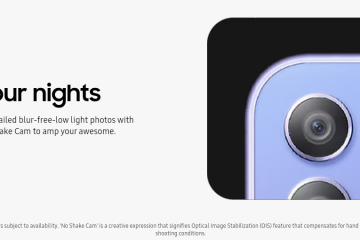Una delle nuove opzioni per lo sfondo su iOS 16 ti consente di creare sfondi emoji per la schermata iniziale o la schermata di blocco. Tuttavia, Apple non ha incluso il supporto per gli sfondi Memoji, ma ciò non significa che non puoi averli.
Un nuovo strumento web dello sviluppatore Oleksandr Tsybart semplifica la creazione di sfondi adesivi Memoji personalizzati in uno stile simile alle opzioni disponibili per i disegni di sfondi emoji di Apple. Il processo è semplice e veloce ed è un modo semplice per far sì che il tuo iPhone rifletta il tuo stile personale poiché puoi utilizzare qualsiasi adesivo Memoji che hai a disposizione nel tuo arsenale.
Passaggio 1: Visita Memotify Online
Puoi accedere al generatore di sfondi Memoji sul tuo iPhone su Memotify.com.

Se hai intenzione di cambiare frequentemente lo sfondo del tuo adesivo Memoji, ti suggerisco di aggiungere memotify.com/wallpaper alla schermata iniziale come segnalibro in modo da potervi accedere rapidamente quando necessario. Quando tocchi l’icona della sua schermata Home, il generatore di sfondi Memotify si aprirà nella sua istanza, non in una scheda Safari, quindi funziona in modo simile a un’app.
Per creare un’icona nella schermata Home per Memotify, vai all’URL sopra, apri il foglio di condivisione da Safari e seleziona”Aggiungi alla schermata Home”. Semplifica il nome del segnalibro, quindi premi”Aggiungi”.
Passaggio 2: personalizza il colore e il motivo
Per prima cosa, scegli tra una griglia piccola, una griglia grande o un motivo a spirale. Successivamente, seleziona il tuo colore preferito e scegli tra solido, sfumato o monocromatico per lo stile del colore. Se scegli il monocromatico, anche i tuoi adesivi Memoji saranno monocromatici, ma solidi e sfumati non li influiranno.
Passaggio 3: Seleziona il tuo Memoji
Per riempire lo sfondo con Memoji, tocca il pulsante”Seleziona Memoji qui”. Questo aprirà la tastiera, dove puoi toccare l’icona emoji per aprire la tastiera Emoji. Scorri verso l’estrema sinistra per visualizzare i caratteri emoji utilizzati di frequente e gli adesivi Memoji. Se non vedi alcuna Memoji, assicurati che sia attivata per la tastiera.
Seleziona una Memoji da qui o tocca i puntini di sospensione (•••) per visualizzare e scegliere tra tutti gli adesivi Memoji disponibili. Come con lo sfondo emoji di Apple, puoi selezionare fino a sei adesivi Memoji. Il Memoji selezionato apparirà in un campo sopra il pulsante”Seleziona Memoji qui”. Quando sei soddisfatto, chiudi la tastiera per continuare.
Memotify ha anche un rapido accesso ai classici personaggi Animoji tramite il pulsante”Seleziona Memoji qui”, ma puoi trovare altre pose per loro dalla tua tastiera Emoji. Tuttavia, queste Memoji classiche consentono agli utenti Android di creare e utilizzare sfondi Memoji sui propri dispositivi.
Passaggio 4: visualizza in anteprima e salva lo sfondo
Tocca il pulsante”Crea sfondo”per generare un anteprima dello sfondo Memoji. Se desideri apportare modifiche dell’ultimo minuto al colore, al motivo o alla Memoji, puoi tornare indietro e apportare modifiche. Basta toccare”Crea sfondo”per visualizzare un’altra anteprima.
Quando è pronto, scorri oltre l’anteprima e tocca il pulsante”Scarica sfondo”per aprire l’immagine in una nuova scheda. Da qui, puoi premere a lungo l’immagine e selezionare”Salva in foto”o toccare l’icona di condivisione e scegliere”Salva immagine”dalle opzioni. In questo modo lo salverai nella tua app Foto.
Per renderlo lo sfondo del tuo iPhone, apri l’immagine in Foto, tocca l’icona di condivisione e scegli”Usa come sfondo”. Quindi, puoi pizzicare per ritagliare o scorrere verso sinistra o destra per scegliere tra alcune delle combinazioni di colori disponibili di Apple. Premi”Fatto”e”Imposta come coppia di sfondi”per finire. Se desideri solo lo sfondo Memoji sulla schermata di blocco, tocca invece”Personalizza schermata Home”dopo”Fine”.
Da non perdere: invia esplosioni Memoji a schermo intero in iMessage Chat dal tuo iPhone o iPad
Mantieni la tua connessione sicura senza una fattura mensile. Ottieni un abbonamento a vita a VPN Unlimited per tutti i tuoi dispositivi con un acquisto una tantum dal nuovo Gadget Hacks Shop e guarda Hulu o Netflix senza restrizioni regionali, aumenta la sicurezza durante la navigazione su reti pubbliche e altro ancora.
Acquista ora (sconto dell’80%)
Altre offerte vantaggiose da verificare:
Immagine di copertina e screenshot di Tommy Palladino/Gadget Hacks